 De eerste applicatie voor de 2e generatie Apple TV genaamd NitoTV, waarover we donderdag al schreven, kun je inmiddels ook zelf installeren. Versie 0.1 van NitoTV ondersteunt voorlopig alleen weerinformatie en RSS-feeds, maar aan verdere functionaliteit zoals een brede codec-ondersteuning in de vorm van een MPlayer of VLC implementatie wordt op dit moment gewerkt.
De eerste applicatie voor de 2e generatie Apple TV genaamd NitoTV, waarover we donderdag al schreven, kun je inmiddels ook zelf installeren. Versie 0.1 van NitoTV ondersteunt voorlopig alleen weerinformatie en RSS-feeds, maar aan verdere functionaliteit zoals een brede codec-ondersteuning in de vorm van een MPlayer of VLC implementatie wordt op dit moment gewerkt.
Mogelijkheden van NitoTV op de Apple TV
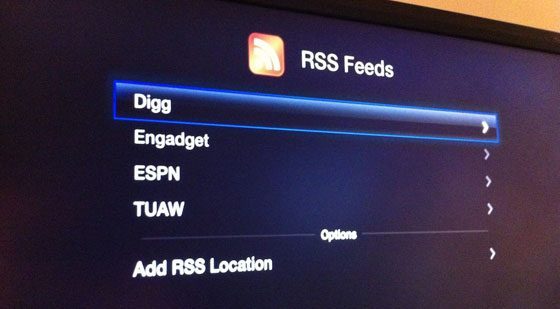 Hoewel de mogelijkheden van de NitoTV applicatie momenteel dus nog beperkt zijn, stemt de vergelijking met de applicatie op de 1e generatie Apple TV hoopvol. De NitoTV-software biedt op de 1e generatie Apple TV een front-end voor de alternatieve mediaspeler MPlayer die onder andere DivX en XviD ondersteunt. Daarnaast kunnen dankzij NitoTV emulators worden gebruikt voor onder andere de originele Nintendo, Super Nintendo, Gameboy Advanced, Sega Genesis, Game Gear, et cetera.
Hoewel de mogelijkheden van de NitoTV applicatie momenteel dus nog beperkt zijn, stemt de vergelijking met de applicatie op de 1e generatie Apple TV hoopvol. De NitoTV-software biedt op de 1e generatie Apple TV een front-end voor de alternatieve mediaspeler MPlayer die onder andere DivX en XviD ondersteunt. Daarnaast kunnen dankzij NitoTV emulators worden gebruikt voor onder andere de originele Nintendo, Super Nintendo, Gameboy Advanced, Sega Genesis, Game Gear, et cetera.
Op de wiki-pagina van de NitoTV-software valt te lezen dat de volgende functies prioriteit krijgen wat betreft de implementatie ervan. Het is volgens de makers niet mogelijk om aan te geven wanneer de functies verwacht kunnen worden of dat ze alle drie te repliceren zullen zijn van de originele Apple TV.
- Codec ondersteuning (Native MPlayer of VLC implementatie)
- AFP/SMB/NFS ondersteuning
- Afspelen van DVD folders/ISO’s
Installeren van NitoTV op de Apple TV
Op dit moment is de NitoTV applicatie technisch gezien een Lowtide-plugin. Achter de schermen wordt er in de jailbreak gemeenschap gewerkt aan een meer grafische interface om applicaties of plugins te installeren op de Apple TV. Als je nu al gebruik wilt maken van de NitoTV-applicatie, kun je deze als volgt installeren op je Apple TV:
- Jailbreak je Apple TV met behulp van een met PwnageTool 4.1.2 gecreëerde custom firmware.
- Gebruik SSH (via Terminal op de Mac of bijvoorbeeld PuTTY op Windows) om verbinding te maken met de Apple TV. Via de Terminal kun je dit doen met behulp van
ssh root@IP-adres-van-de-Apple-TVJe kunt voor het IP-adres eerst appletv.local proberen en als dat niet lukt het IP-adres achterhalen via je router of via het Settings-menu van de Apple TV onder Network. - Voer het wachtwoord alpine in als je deze nog niet eerder hebt gewijzigd. Het is aan te raden om direct het standaard wachtwoord te wijzigen. Je kunt dit doen met behulp van het commando passwd gevolgd door enter, waarbij je gevraagd zal worden om een nieuw wachtwoord in te voeren.
- Type in:
echo "deb http://apt.awkwardtv.org ./" > /etc/apt/sources.list.d/awkwardtv.list - Type in:
apt-get update - Type in:
apt-get install com.nito.nitoTV - Type in:
killall Lowtide - De NitoTV-applicatie zal nu geïnstalleerd zijn.
Taalfout gezien of andere suggestie hoe we dit artikel kunnen verbeteren? Laat het ons weten!
Apple TV
De Apple TV is Apple's kleine kastje voor aan je televisie, waarmee je video's kan kijken, gebruik kan maken van streamingdiensten als Netflix en Videoland, games kan spelen en foto's en video vanaf je iPhone, iPad en Mac kan afspelen op je televisie met AirPlay. De Apple TV is een woninghub voor HomeKit en wordt geleverd met de Siri Remote. Haal meer uit je Apple TV met deze mogelijkheden. Met handige tips en meer om de functies van je Apple TV te ontdekken. Het nieuwste model is de Apple TV 4K uit 2022. Voor de beste prijzen lees je ons artikel over een Apple TV kopen.

- Alles over de Apple TV 4K 2022
- Review Apple TV 4K 2022
- Alles over de Apple TV-modellen
- Alles over de Siri Remote
- Apple TV kopen
- Beste Apple TV-apps
- Screensavers op Apple TV
- Apple TV als HomeKit-hub gebruiken
- Televisiekijken op de Apple TV
- Apple TV herstarten
- Apple TV updaten
- Waarom een Apple TV met 4K en HDR?
- Welke Apple TV heb ik?
- Review Apple TV 4K
- Apple TV's vergelijken
- Apple TV handleiding
Great, nu nog de Apple TV,
Nog steeds bij de douane…
Ik ben volgende week dus in The States en ben erg aan het twijfelen of ik dus een AppleTV moet meenemen of niet. M’n handen jeuken een beetje, zeker gezien de opties die in het vooruitzicht staan. Alleen het missen van de hardeschijf is een beetje jammer. Dus ik vraag me ook sterk af of ik er echt wat aan ga hebben. Heb zelf al wel een PS3 die ook wel wat media kan afspelen. Twijfel… twijfel… Iemand die mij kan adviseren hierover?
Waar heb je hem gekocht?
Ja ben ook wel benieuwd
Mijne lag van 6-okt tot 30-okt bij de douane.. Ook nog eens €31 import moeten betalen, afzetters.. Als gift verstuurd maar toch…
Ik wacht nog ff, totdat er wat zinnigs komt. Ben benieuwd of ze die usb poort aan het werken krijgen voor een xterne schijf.
Voor geinteresseerden: de atv is gewoon te kopen in duitsland en in engeland.
Het wachten is natuurlijk op functionaliteit als airvideo of zumocast waarbij je alles streamt van je desktop. Ik geef het hooguit een maand of zo voordat dat komt. Misschien kun je via zumocast op 4.2 wel streamen naar je appletv.
Daarom heb ik er maar vast een gekocht in de states.
Waarom zo moeilijk uit de states? Voor 112 euro ligt hij in 5 dagen op je mat!
We hebben niet eens appleTV en ookal haal je hem uit USA het gaat toch niet werken, je kan dan niks downloaden >.> of je moet een usa account aanmaken maar dan kan je weer geen credit kaart aan linken want die staat weer geregistreerd in nederland..
apple tv2 werkt bij mij zeer naar tevredenheid. Met US iTunes account kan je gewoon films huren.
Ik durf jailbreaken niet aan omdat ik bang ben dat hij dan vastloopt of zo, of is dat onzin? Kan je altijd weer terug naar de originele staat?
De mijne is een Las Vegas import, werkt super.
Goede beeldkwaliteit, de hele itunes bib op de tv, podcasts, en youtube (en best goed van kwaliteit)
Zelf 2 acounts gaan ook, eentje heb ik hier op mijn belgische store, waar ik al mijn muziek koop, maar dus geen films, dat is wel de account waar mijn library op zit.
Als itunes account op de apple tv zelf gebruik ik een VS account, waar ik herlaad met kaartjes, die je ook uit de VS meebrengt, of op het net kan kopen.
Nu is mijn muziek ook mooi op de dolby surround te horen, ofwel rechtstreeks via de airspeakerfunktie (bron imac), ofwel via mijn bibliotheek.
Nadeel: geen HD, dus imac moet altijd opstaan als je de library wil gebruiken.
Ook prachtig, de iphone en ipad kunnen het hele zootje ook bedienen.
Voor mij goed besteede 75€ 😉
En nu ik hem “meaningfull” kan jailbreaken, gaat er weer een deurtje meer open…
Super dit. Echt tof dat mensen er zoveel tijd in steken om van de Apple TV 2 een echt MULTImedia apparaat te maken.
Mijn AppleTV 2 is besteld bij Gravis in Duitsland. 140 euro incl. verzenden. Hopelijk komende week binnen.
Ben erg benieuwd wanneer ik de MacMini met Plex (8) vergeet te gebruiken en de AppleTV 2 hoofdzakelijk gebruik…..
Ik heb nog nooit zoveel podcast’s en YouTube video’s bekeken sedert ik mijn Apple Tv heb.
De Apple tv is een echt cool toestel en dit voor niet te veel geld.
Ik wacht nog met Jailbreaken tot er meer app’s zijn
Werkt perfect. Zeer tevreden met mijn ATV2.
Laat die andere apps maar komen!
Hopelijk komt FireCore ook snel met een ATV2 versie!
Heb ze vandaag in Aken gekocht voor 119€, en als actie, een gratis hdmi-kabel.
Ik heb het hier inmiddels draaiend.
Wat ik heel erg hoop is dat het straks mogelijk word dat de plex ios app er op draait 🙂
Kan iemand mij gewoon eens uitleggen waarom je een Apple TV wil kopen om te gaan jailbreaken terwijl je bij de Aldi of Lidl voor €50 een willekeurige mediaplayer koopt die hetzelfde of meer kan dan een gejailbreakte (‘jailbroken’) aTV?
Is net zoiets als een Audi kopen en hem meteen naar een tuningsservice rijden om vervolgens een andere motor, bredere banden, spoilertje en andere toeters en bellen erop/erin te laten zetten. Koop dan gewoon een kant-en-klare goedkope(re) Japanner waar alles al op en in zit.
Graag reacties want ik snap er echt niks van…
@iNick:
+1 ik snap het ook niet ik heb vorig jaar een mediaspelers gekocht 150€ die alle formaten speelt , ben er nog geen enkele tegengekomen die hij niet speelt. Bij Apple mag je eerst lopen converteren (tenzij) je jailbreakt…
K vind de producten van Apple heerlijk heb een iPhone meerdere iPods iPad een macpro en een macbookpro maar dit zal ik echter nooit kopen omdat ik gewoon de meerwaarde niet zie.
Er zijn producten op de markt die alles wat dit toestak kan gewoon al veel beter kunnen. In mijn ogen is dit product een flop.
Tenzij appel zeer snel met huurfilms/ series komt in BelgiE en Nederland tegen normale prijzen
Dit soort discussies heeft echt geen zin.
Dan heeft deze berichtgeving sowieso geen zin…
Ik wil alleen maar aangeven dat het vreemd is om iets te kopen zodat je het meteen kunt verbouwen tot iets anders (beetje gechargeerd). Koop gewoon een aTV omdat je die mooi/handig/leuk vindt maar niet om er iets anders van te maken. Geldt ook voor de iPhone trouwens, althans IMHO
De iPhone oogt prachtig maar kan gewoon meer dan Apple je wijs maakt. Hij wordt dan toch gekocht vanwege het design (niemand anders heeft zoon mooie foon) en gejailbreakt om alles er uit te halen@iNick:
@Bomans:
Al vele keren geprobeert jailbreak werkt niet custom firmware geeft foutmelding bij itunes 1600
Wie weet raad en heeft het ook op zijn apple tv staan ?
Gr Richard
Hij is net binnen … geweldig speelgoed!